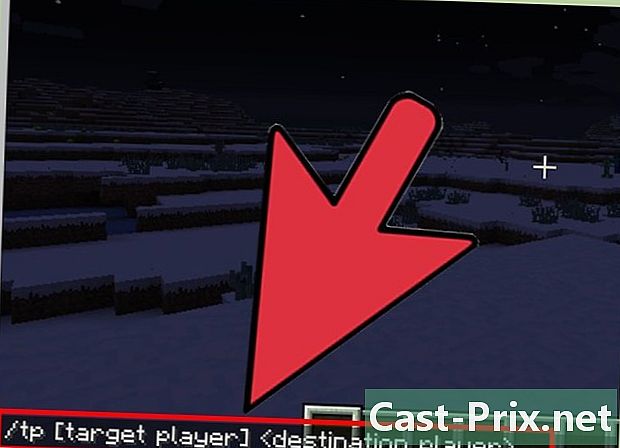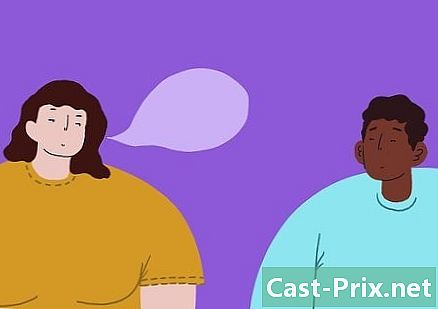Com ordenar per diverses columnes del full de càlcul de Google Fulls
Autora:
Eugene Taylor
Data De La Creació:
9 Agost 2021
Data D’Actualització:
12 Ser Possible 2024

Content
Aquest article ha estat escrit amb la col·laboració dels nostres editors i investigadors qualificats per garantir la precisió i la compleció del contingut.L’equip de gestió de continguts de examina detingudament el treball de l’equip editorial per assegurar-nos que cada article compleix els nostres alts estàndards de qualitat.
Google Fulls de càlcul és el full de càlcul de Google Docs de la suite d'escriptori d'Internet i és molt fàcil ordenar les dades organitzades en columnes després d'una de les columnes.
etapes
-
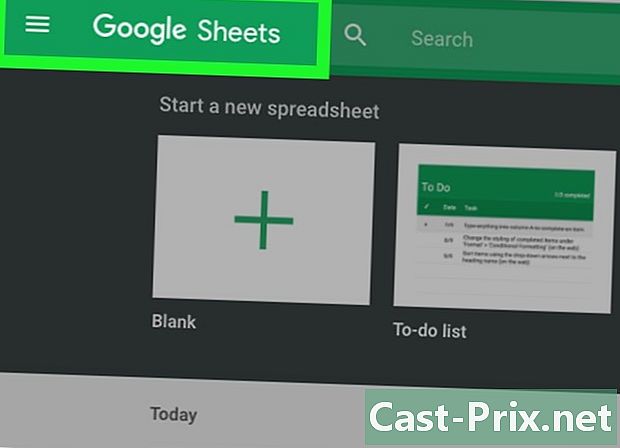
Accediu al full de càlcul. Escriviu el motor de cerca https://www.google.com/intl/fr/sheets/about/i després obriu el vostre full de càlcul.- Podeu iniciar un nou full de càlcul fent clic al rectangle blanc amb una creu verda a la part superior esquerra de la pàgina de fulls de Google.
- Tingueu en compte que per accedir al full de càlcul, heu d’iniciar la sessió al vostre compte de Google. Per fer-ho, activeu-lo introduint la vostra i la vostra contrasenya.
-
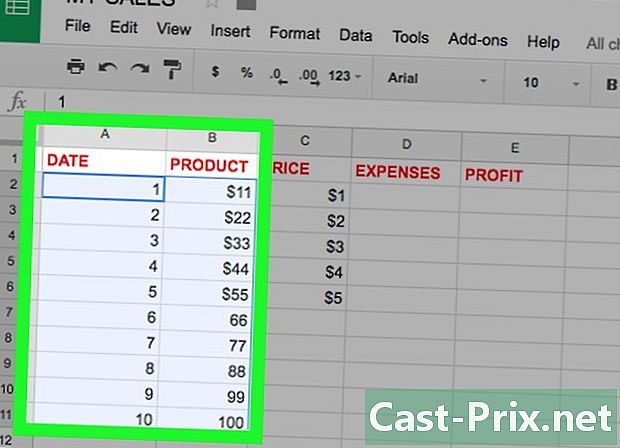
Seleccioneu les columnes per ordenar. Premeu el cursor del ratolí a la primera cel·la que es troba a la part superior de la primera columna de l’esquerra, i després manteniu premut el botó del ratolí i moveu el cursor cap avall fins a l’última cel·la de la columna més dreta.- Feu que tingueu totes les columnes a fi de seguir. Assegureu-vos de no tenir columnes en blanc entre columnes que continguin dades per mantenir la llegibilitat de totes les vostres dades.
- Per obtenir un nou full de càlcul, comenceu a introduir les dades a les columnes.
-
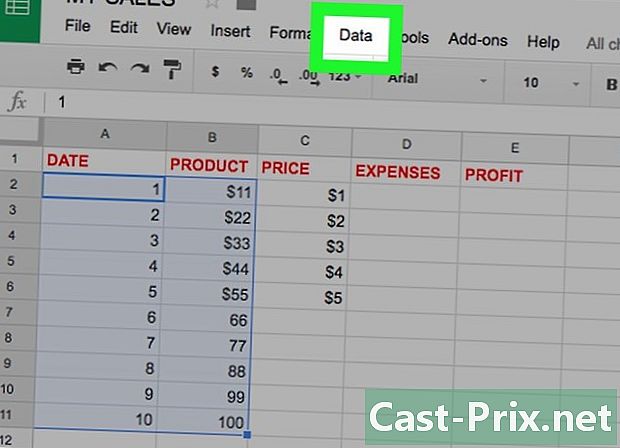
Premeu el botó dades. Al menú del vostre full de càlcul, feu clic a dades. -
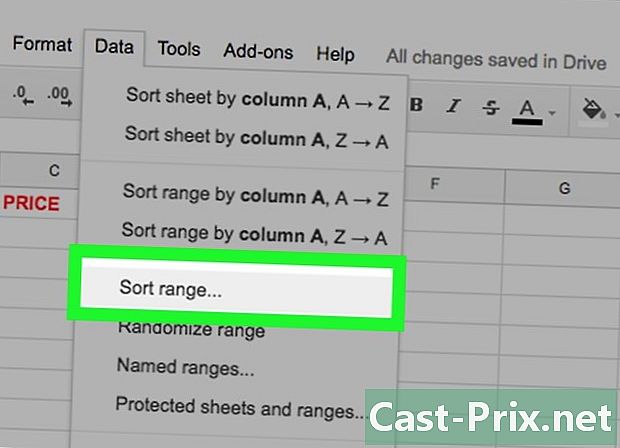
seleccionar Ordena la platja. Al menú de combustible de dadesfeu clic a Ordena la platja. -

Trieu la columna de referència. Per ordenar-ho, seleccioneu a la finestra que acaba d’obrir la columna que serà la referència per realitzar l’operació. Desplaça't cap avall per la llista Ordena per fins a la lletra de la columna que us interessi.- Podeu tenir, per exemple, a la columna "A" els noms i a la columna "B" les edats. Així, depenent de la columna de referència que trieu, podeu ordenar les dades seleccionades per nom o edats.
- Tingueu en compte que per a les columnes que tenen una capçalera, heu de marcar la casella del davant Dades amb una línia de punts.
-
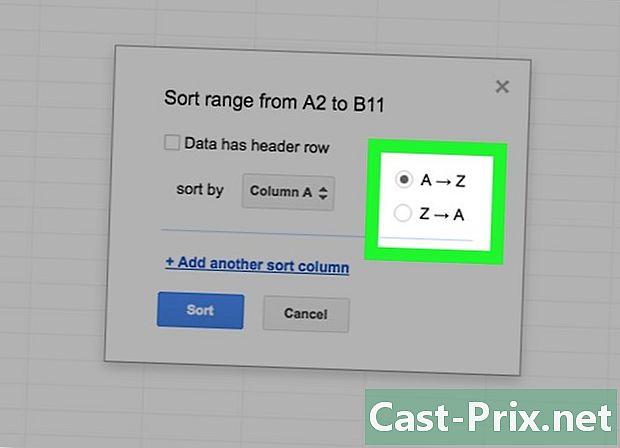
Opteu per una ordre d’ordenació. En funció del que us interessi, podeu triar ordenar en ordre ascendent escollint A → Z o disminuint seleccionant Z → A.- Tingueu en compte que, en aquest moment, podeu afegir una columna per ordenar. Només cal fer clic a l’enllaç + Afegiu una columna per ordenar-la. Després de fer clic a l’enllaç, també podeu suprimir les columnes que afegiríeu per ordenar. Simplement premeu "X" davant de la columna que voleu suprimir abans de realitzar l'ordenació de dades.
-
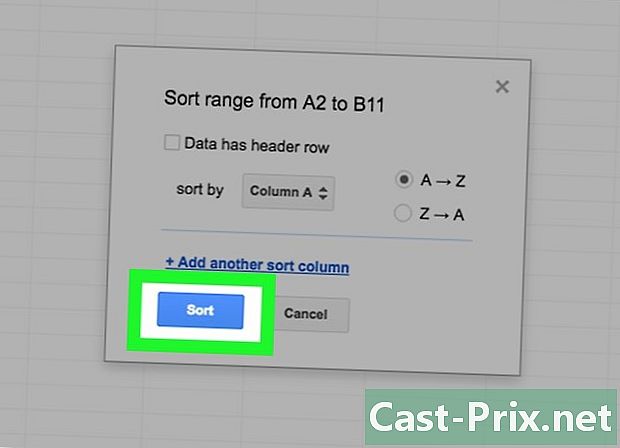
Premeu el botó espècie. Un cop heu decidit fer una ordenació, feu clic al botó blau espècie.